如何用C4D制作立体字体创意?
设·集合小编 发布时间:2023-04-03 14:24:19 425次最后更新:2024-03-08 12:04:05
如何用C4D制作立体字体创意?相信很多小伙伴都对这个问题很感兴趣,那么具体怎么操作呢?下面就给大家分享一下用C4D制作立体字体创意的方法步骤,希望能帮助到大家。

工具/软件
硬件型号:机械革命极光Air
系统版本:Windows7
所需软件:C4D CS6
方法/步骤
第1步
新建文本g更改字体,选择居中对齐,添加挤压ctrl c,ctrl v粘贴挤压,单个更改字母移动位置,调整xyz数值。

第2步
单个调整字母角度及位置,双击材质球,拖拽到字母,新建灯光,复制灯光调整调整光照强度。

第3步
渲染保存文字,ps打开转换成智能对象,新建图层,添加径向渐变,在新建图层,填充白色,添加选区颜色添加调整蒙版,拖入鞋子素材。
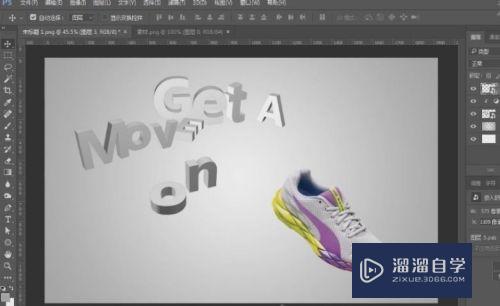
第4步
ctrl g成组,钢笔工具勾出鞋底星型的形状,直接选择工具调整描点钢笔工具绘制星型,直接选择工具调整描点,钢笔工具绘制星型连接,自定义形状工具绘制星型,ctrl t调整,调整描点,重复操作。
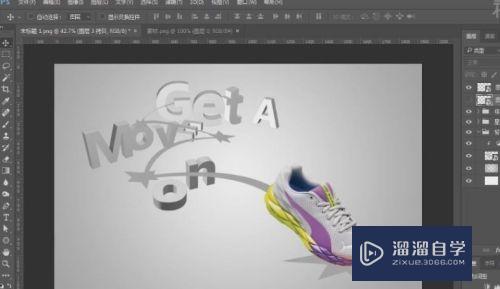
第5步
填充橘色到星型,整体复制星型更改颜色移动位置,多半型套锁工具填充底部颜色制作立体星星。
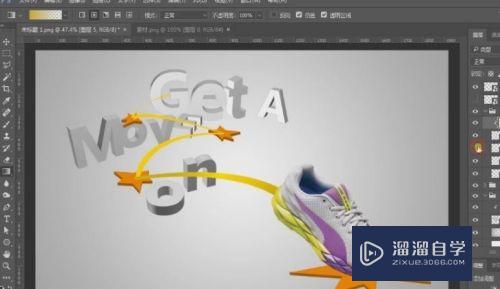
第6步
新建图层,拉出渐变,制作出跳跃路径的由浅到深,调整描点,让其中连接,新建图层钢笔工具绘制鞋子投影,调整羽化。

第7步
复制路径ctrl t变形调整,填充黑色,调整羽化,降低不透明度,输入文案。
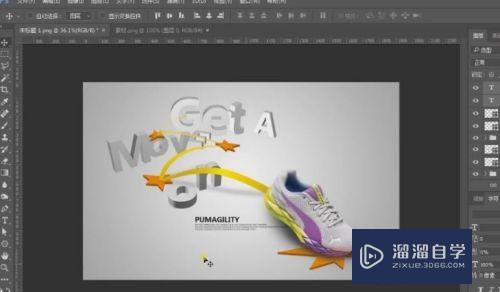
- 上一篇:C4D怎样复制模型上的一个面?
- 下一篇:C4D怎么制作文字一层层的出现效果?
相关文章
广告位


评论列表